في Outlook لويب، يمكن الوصول إلى Microsoft To Do بسهولة لتعقب مهامك ومشاركة المهام والحفاظ على تركيزك على ما يهمك.
تعرف على المزيد حولhttps://support.office.com/en-us/todoMicrosoft To-Do
إنشاء مهمة
-
حدد المهام.
-
اختر القائمة التي تريد إضافة المهمة إليها.
-
حدد إضافة مهمة.
-
اكتب اسما أو وصفا.
-
اضغط Enter.
إذا كنت تريد إضافة مزيد من المعلومات، فحدد المهمة ثم يمكنك إضافة الخطوات والتذكيرات وتواريخ الاستحقاق والملفات والملاحظات.
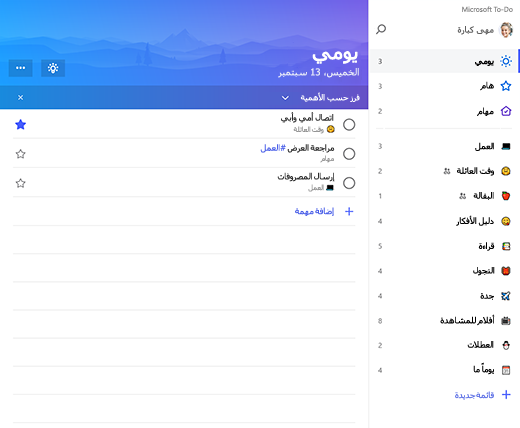
إنشاء قائمة
القوائم هي طرق رائعة لفرز مهامك في مشاريع أو فئات شائعة.
-
حدد قائمة جديدة.
-
اكتب اسما للقائمة.
-
اضغط Enter.
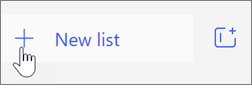
الحفاظ على تركيز يومك مع يومي
يتيح لك My Day إضافة مهام من قوائم متعددة إلى طريقة عرض واحدة لمساعدتك على تحديد أولويات المهام المناسبة لهذا اليوم والتركيز عليها. في نهاية اليوم، يتم إعادة تعيين القائمة، مما يتيح لك إضافة مهام لم يتم الانتهاء منها أو مهام جديدة لليوم التالي.
-
حدد يومي.
-
حدد أيقونة المصباح اليوم .
-
اختر علامة الجمع لإضافة إحدى المهام المقترحة إلى قائمة يومي .
أو افتح قائمة، وانقر بزر الماوس الأيمن فوق مهمة، وحدد إضافة إلى يومي.
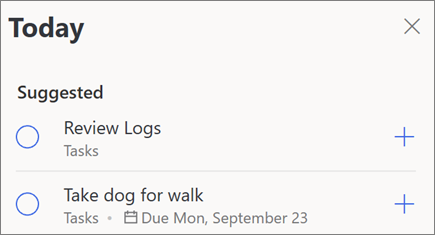
البريد الإلكتروني الذي تم وضع علامة عليه وتعيينه لي
قم بتشغيل البريد الإلكتروني الذي تم وضع علامة عليه وقوائم Assigned to me للحصول على رسائل البريد الإلكتروني التي قمت بوضع علامة عليها تظهر كمهام ولعرض المهام Planner أيضا.
معرفة المزيد:
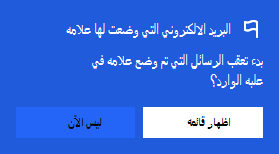
ملاحظة: تنطبق الميزات والمعلومات الواردة في هذا الدليل على Outlook على ويب كما هو متاح من خلال Microsoft 365.










